Iskanje in namestitev gonilnikov za nVidia GeForce 9600 GT
Video kartica ali video adapter je ena od naprav, brez katerih računalnik preprosto ne more delovati. To je naprava, ki obdeluje informacije in jo prikazuje na zaslonu zaslona kot sliko. Da bi se slika lahko bolj gladko, hitro in brez artefaktov, morate namestiti gonilnike za grafično kartico in jih pravočasno posodobiti. Natančneje si oglejmo ta proces z uporabo nVidia GeForce 9600 GT.
Vsebina
Kje prenesti in kako namestiti gonilnike za grafično kartico nVidia GeForce 9600 GT
Če potrebujete programsko opremo za zgornjo grafično kartico, lahko to naredite na enega od več načinov.
Metoda 1: Od uradne strani
To je najbolj priljubljena in dokazana metoda. Tukaj potrebujemo naslednje:
- Prehodimo na uradna spletna stran proizvajalec video kartice.
- Odpre se stran za prenos. Na tej strani morate izpolniti polja z ustreznimi informacijami. V vrstici "Vrsta izdelka" označujemo vrednost "GeForce" . V vrstici »Vrste izdelkov« morate izbrati »GeForce 9 Series« . V naslednjem polju morate določiti različico operacijskega sistema in njegovo globino bitov. Po potrebi spremenite jezik prenesene datoteke v polje »Jezik« . Na koncu bi morala biti vsa polja videti enaka kot v sliki. Nato pritisnite gumb »Iskanje« .
- Na naslednji strani si lahko ogledate informacije o najdenem gonilniku: različico, datum izdaje, podprt operacijski sistem in velikost. Pred nalaganjem lahko preverite, ali so bila vsa prejšnja polja pravilno napolnjena, voznik pa je res primeren za GeForce 9600 GT. Več informacij najdete na kartici Podprte izdelke . Če je vse v redu, kliknite gumb »Prenesi zdaj« .
- Na naslednji strani vam bo ponudila, da preberete licenčno pogodbo. To naredimo po lastni presoji in kliknemo "Sprejmi in prenesete", da začnete s prenosom gonilnika. Postopek prenosa programske opreme se začne.
- Ko je datoteka naložena, jo zaženite. Odpre se okno, kjer morate določiti lokacijo, kjer bodo namestitvene datoteke razpakirane. Lahko pustite privzeti prostor za razpakiranje. Kliknite »V redu« .
- Začelo se bo postopek razpakiranja.
- Nato se bo začel postopek preverjanja sistema za združljivost z nameščenimi gonilniki. Potrebno je dobesedno minuto.
- Naslednji korak je sprejem licenčne pogodbe, ki se bo pojavila na zaslonu. Če se strinjate z njim, pritisnite gumb "Sprejmem. Nadaljuj » .
- V naslednjem oknu boste morali izbrati vrsto namestitve. Če želite, da sistem sam naredi vse - izberite element "Express" . Če želite samostojno izbrati komponente za namestitev in posodabljanje gonilnikov, izberite »Custom installation« . Poleg tega lahko v tem načinu čisto namestite gonilnik, ponastavite vse uporabniške nastavitve in profile. V tem primeru izberite element "Express" . Nato kliknite gumb "Naprej" .
- Nato se bo postopek namestitve gonilnika samodejno zagnal. Med namestitvijo bo sistem ponovno zagnal. Ona bo to storila sama. Po ponovnem zagonu sistema se bo namestitev samodejno nadaljevala. Zato boste videli okno s sporočilom o uspešni namestitvi gonilnika in vseh komponent.
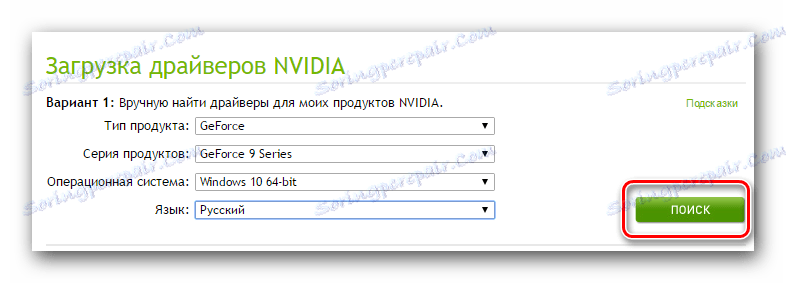
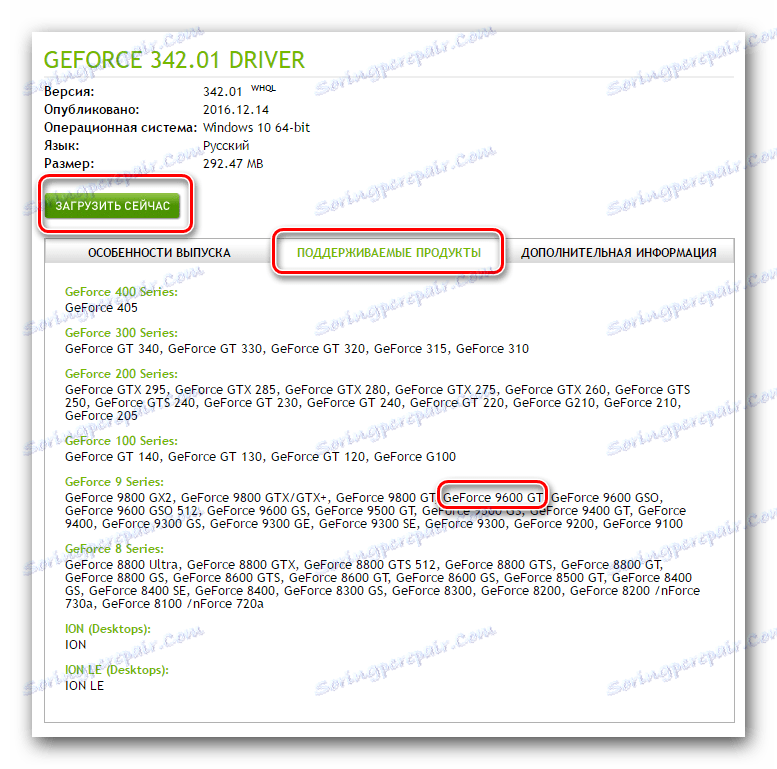



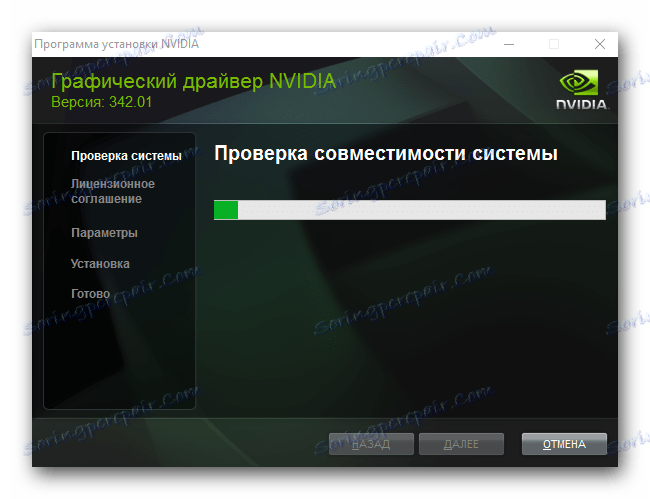
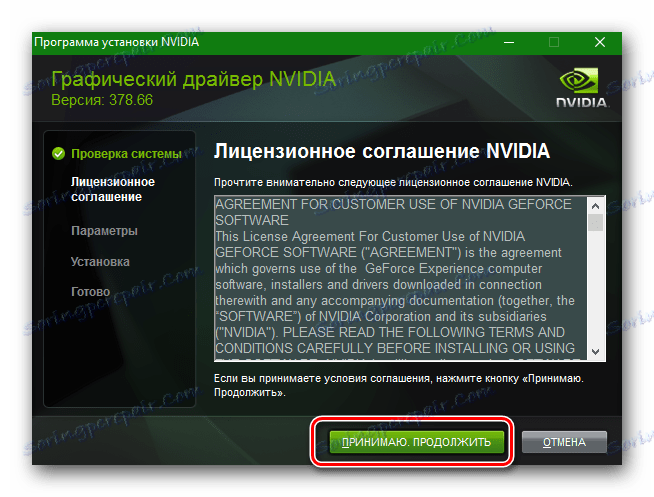
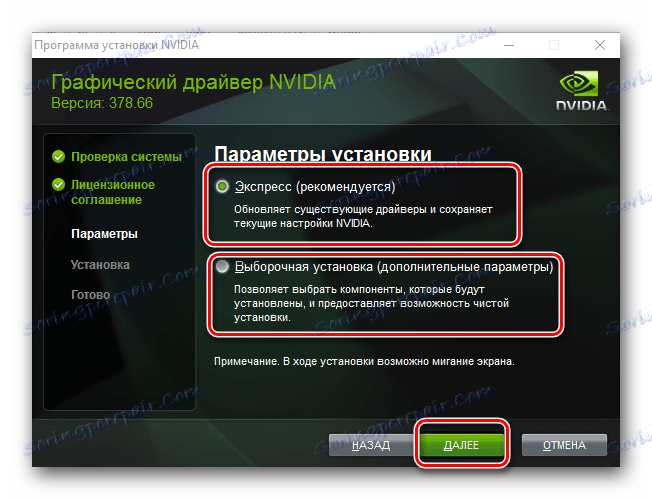
To zaključi postopek namestitve.
2. način: uporaba specializirane storitve iz nVidia
- Prehodimo na spletna stran proizvajalca video kartice .
- Zanima nas oddelek z avtomatskim iskanjem programske opreme. Najdemo ga in pritisnite gumb "Grafični gonilniki" .
- Po nekaj sekundah, ko bo storitev določila model vaše grafične kartice in operacijskega sistema, boste videli informacije o programski opremi, ki vam je na voljo za prenos. Privzeto vam bo ponudila, da prenesete najnovejšo programsko opremo, ki je primerna za vas s parametri. Po branju informacij o izbranem gonilniku morate klikniti gumb »Prenos« .
- Odpeljali vas bodo na stran za prenos voznika. Podobno kot pri prvi metodi. Dejansko bodo vsi nadaljnji ukrepi popolnoma enaki. Kliknite gumb »Prenos« , preberite licenčno pogodbo in prenesite gonilnik. Nato ga namestite v skladu s shemo, opisano zgoraj.

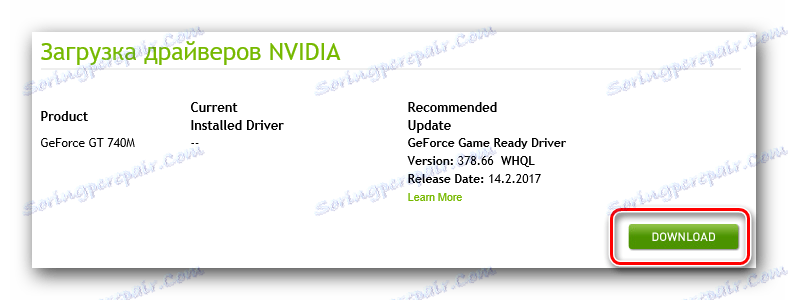
Upoštevajte, da morate za uporabo te storitve namestiti Java v svoj računalnik. Videli boste ustrezno sporočilo v odsotnosti Java, ko bo storitev poskusila določiti svojo grafično kartico in operacijski sistem. Kliknite ikono oranžne ikone, da odprete stran za prenos Java. 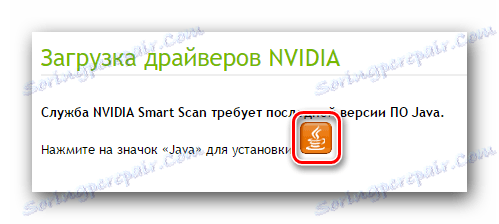
Na odprto stran pritisnemo gumb "Prenesi Java brezplačno" . 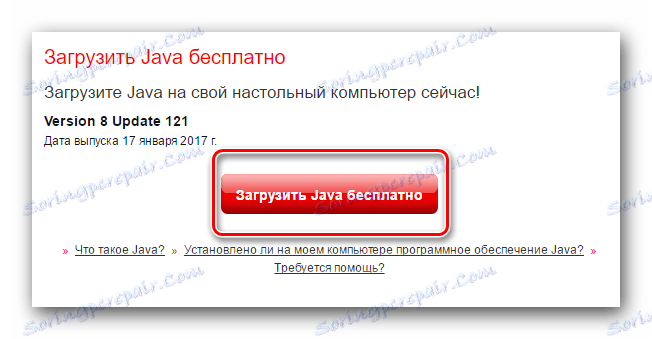
Naslednji korak je potrditev pogodbe z licenčno pogodbo. Pritisnemo gumb "Dogovorimo se in začnimo brezplačen prenos" . Postopek prenosa datoteke se bo začel. 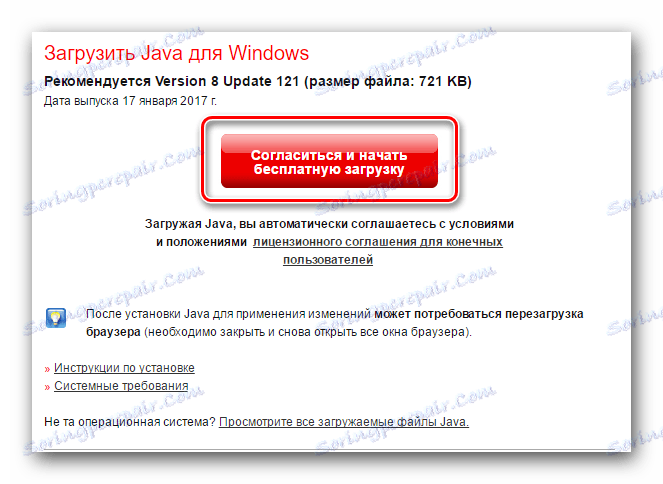
Ko prenesete namestitveno datoteko Java, jo zaženite in jo namestite v računalnik. Ta postopek je zelo preprost in traja največ eno minuto. Ko je v računalniku nameščena Java, znova naložite stran, na kateri naj bi storitev samodejno določila vašo grafično kartico.
Če želite uporabiti to metodo, brskalnik ni priporočljiv Google Chrome . Vprašanje je, da je od različice 45 program prenehal podpirati tehnologijo NPAPI. Z drugimi besedami, Java v Google Chromu ne bo delovala. Za to metodo je priporočljivo uporabljati Internet Explorer .
3. način: Uporaba GeForce Experience
Če je ta program že nameščen, ga lahko preprosto uporabite za posodobitev gonilnikov za grafično kartico nVidia. Če želite to narediti, naredite naslednje.
- V opravilni vrstici poiščite ikono GeForce Experience in jo kliknite z desno ali levo miškino tipko. V kontekstnem meniju izberite element »Preveri za posodobitve« .
- V odprtem oknu zgoraj so informacije o tem, ali morate posodobiti gonilnik ali ne. Če to ni potrebno, se prikaže sporočilo v zgornjem delu programa.
- V nasprotnem primeru boste videli gumb »Prenos« nasproti informacijam o različici gonilnika. Če je tak gumb, ga pritisnite.
- V isti vrstici boste videli postopek nalaganja namestitvenih datotek.
- Na koncu bo obstajalo dve gumbi za izbiro načina namestitve. Kliknite gumb "Hitra namestitev" . S tem bo posodobljena vsa razpoložljiva programska oprema, povezana z grafično kartico.
- Nato se bo namestitev takoj začela v samodejnem načinu. V tem primeru vam ni treba znova zagnati sistema. Na koncu namestitve boste videli sporočilo o uspešnem zaključku operacije.
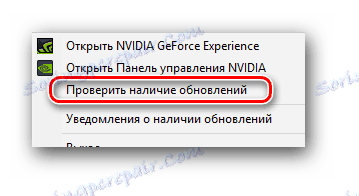
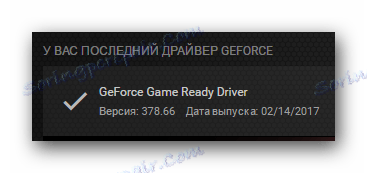


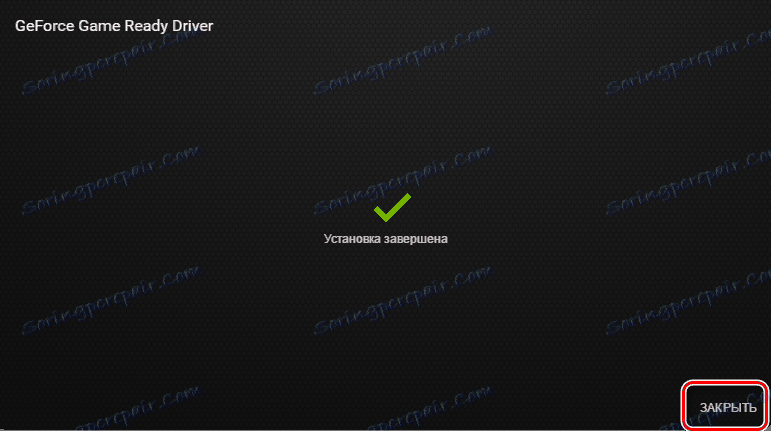
4. način: Uporaba pripomočkov za posodobitev gonilnikov
Ta metoda je nekoliko slabša od prejšnjih treh. Dejstvo je, da je pri nameščanju gonilnikov na prvih treh načinih program nameščen tudi na računalniku GeForce Experience , ki vas bo v prihodnje obvestil o razpoložljivosti novih gonilnikov in jih prenesti. Če namestite gonilnike prek pripomočkov splošnega namena, GeForce Experience ne bo nameščen. Kljub temu je še vedno koristno vedeti o tej metodi.
Če želite to narediti, potrebujemo vsak program za samodejno iskanje in namestitev gonilnikov na računalniku. Če se želite seznaniti s seznamom takšnih programov, pa tudi prednosti in slabosti, lahko v posebnem pouku.
Lekcija: Najboljši programi za namestitev gonilnikov
Najbolj optimalna možnost bi bila uporaba Rešitev DriverPack , eden od najbolj priljubljenih programov te vrste. Podrobna navodila in navodila po korakih za posodabljanje gonilnikov, ki uporabljajo ta pripomoček, so navedeni v našem članku o usposabljanju.
Lekcija: Kako posodobiti gonilnik v računalniku s programom DriverPack Solution
Poleg tega smo govorili o tem, kako poiskati programsko opremo za naprave, saj poznamo le njihov ID.
Lekcija: Iskanje gonilnika po ID-ju strojne opreme
Grafična kartica nVidia GeForce 9600 GT ID
PCIVEN_10DE&DEV_0622&SUBSYS_807A144D
PCIVEN_10DE&DEV_0622&SUBSYS_807B144D
PCIVEN_10DE&DEV_0622&SUBSYS_807C144D
PCIVEN_10DE&DEV_0622&SUBSYS_807D144D
5. način: prek upravitelja naprav
- Na ikoni »Moj računalnik« ali »Ta računalnik« (odvisno od različice operacijskega sistema), z desno tipko miške kliknite lastno vrstico »Lastnosti« .
- V oknu, ki se odpre, v levem podoknu izberite »Upravitelj naprav« .
- Zdaj v drevesu naprave morate najti »Video adapterje« . To podružnico odpremo in tam vidimo našo grafično kartico.
- Izberite in pritisnite desno tipko miške. Pojdite na razdelek »Posodobi gonilnike ...«
- Nato izberite vrsto iskanja gonilnika: samodejno ali ročno. Po želji izberite samodejno iskanje. Kliknite na ustrezno območje v oknu.
- Program bo poiskal glavne datoteke gonilnikov za vašo grafično kartico.
- Če najdete dejansko posodobitev, jo bo program namestil. Na koncu boste videli sporočilo o uspešni posodobitvi programske opreme.
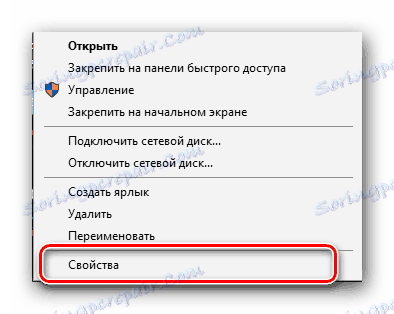

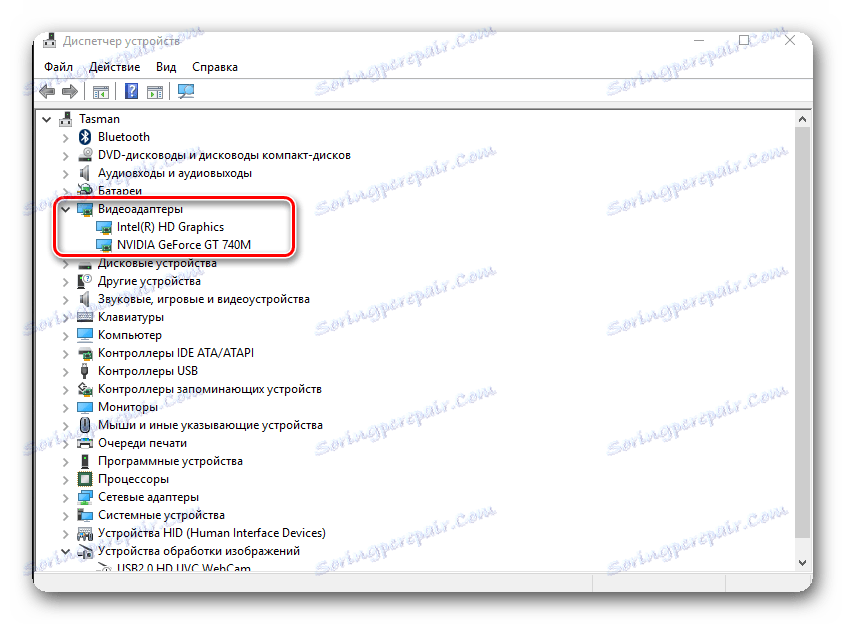
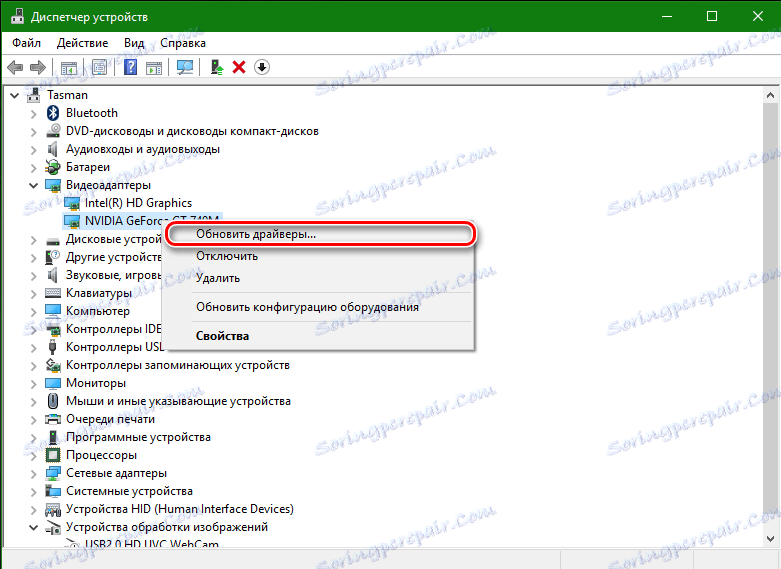
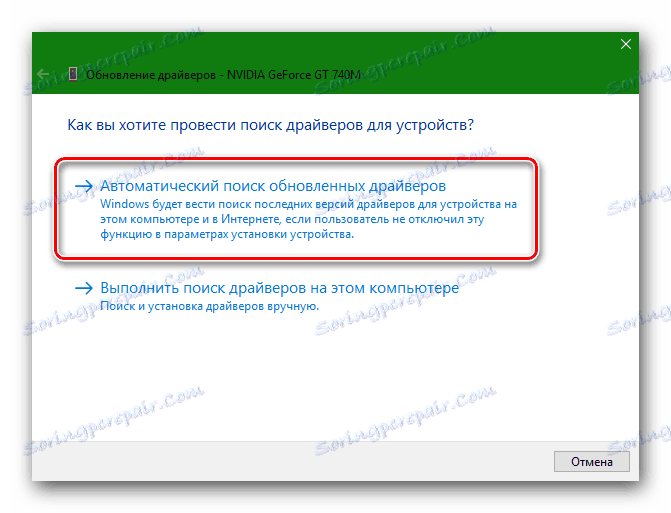
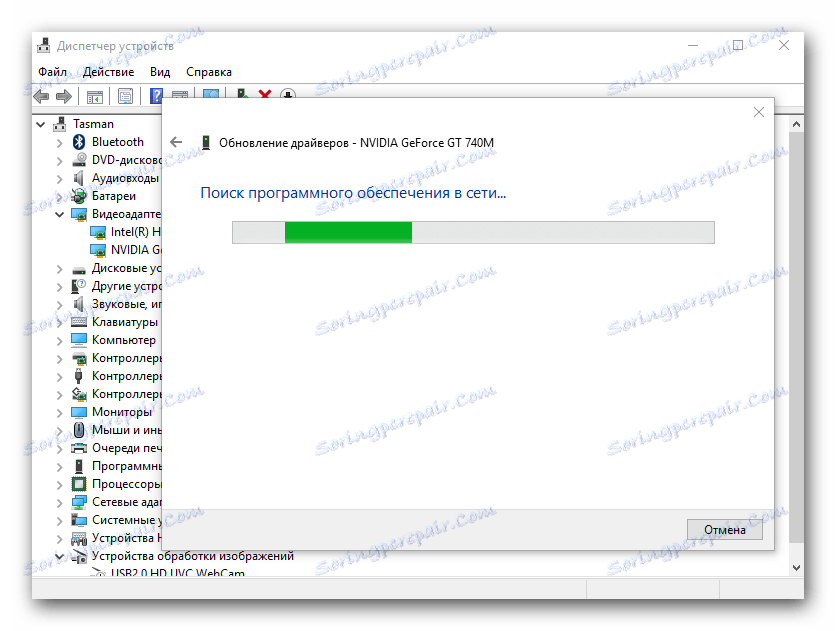
Upoštevajte, da je to najbolj neučinkovit način, saj so v tem primeru nameščene samo osnovne datoteke gonilnikov, ki sistemu pomagajo prepoznati grafično kartico. Dodatna programska oprema, ki je izjemno potrebna za polno delovanje grafične kartice, ni nameščena. Zato je bolje, da prenesete programsko opremo na uradno spletno stran ali posodobite v programih proizvajalca.
Rad bi omenil, da vam bodo vse zgoraj naštete metode pomagale samo, če ste aktivno povezani z internetom. Zato svetujemo, da vedno imate namestitveni pogon ali disk z najbolj potrebnimi in pomembnimi programi za varnost. In ne pozabite, pravočasna posodobitev programske opreme je zagotovilo za stabilno delovanje vaše opreme.